(1) メインメニューの「ショッピングカート管理」をクリックします。
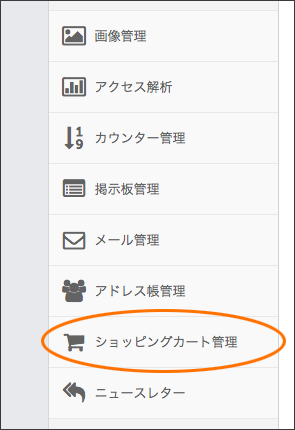
(2) 「商品設定」をクリックします。
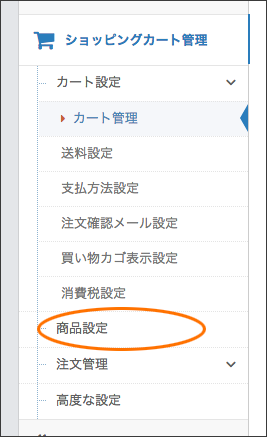
(3) 商品の一覧が表示されます。上部の「商品追加」をクリックします。
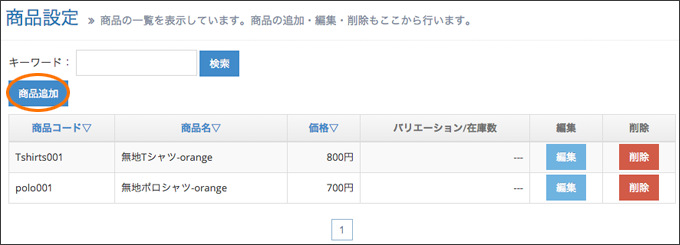
(4)「商品コード」を入力します。ご自身で管理しやすいコードを入力してください。
例:Tshirt001-XL (一つ目に登録したTシャツのXLサイズ)など

(5)「商品名」、「価格」を入力します。
「消費税を設定する」ページで「内税」を選択された場合は消費税込みの価格を入力します。「外税」を選択された場合は税抜きの価格を入力してください。
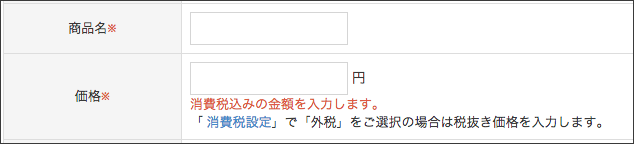
(6)「注文数選択肢」を入力します。お客様が購入時に選択できる数量を半角のカンマ区切りで入力します。

例:「1,2,3,4,5,10,20」と入力すると下記のような表示となります。

(7)「バリエーション/在庫」を設定します。各商品にはサイズや色のバリエーションや、袋入り、箱入りなどの梱包のバリエーションなどがあると思います。バリエーションがある場合はバリエーションありを選択し、各項目に名称を記載します。
※バリエーションは30種類まで設定可能です。
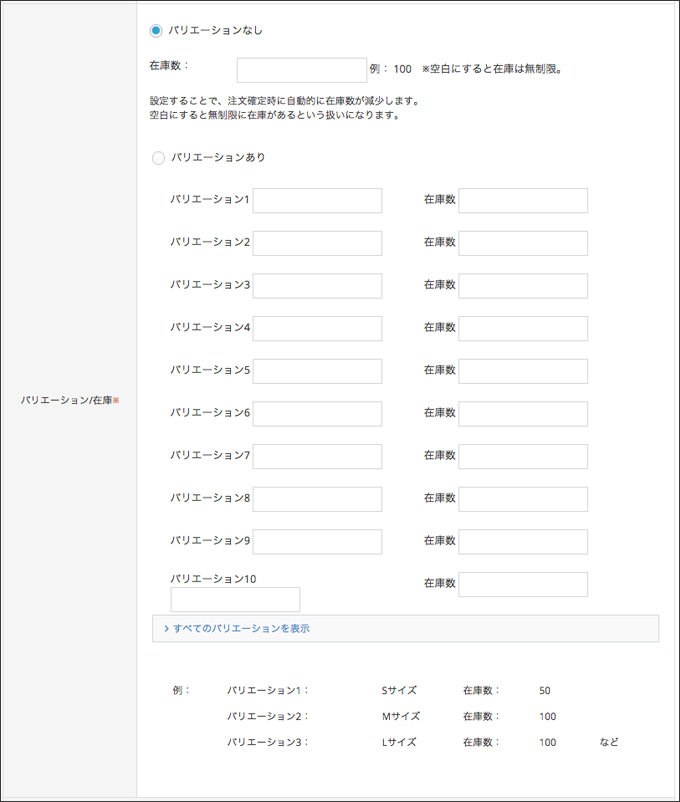
在庫数を設定することで、在庫数を超える注文は行えなくなります。また、注文確定時に自動的に在庫数が減少し、在庫切れとなった場合も注文が行えなくなります。在庫数が少なくすぐに売り切れになる可能性がある場合は是非ご設定ください。
空白にすると無制限に在庫があるという扱いになります。
(8)「サイズ別送料適用時の商品サイズ」を設定します。
ショッピングカートの送料設定時に「サイズ別送料」を選択している場合、ここで設定した値の合計で送料が決定されます。

(9)「個別送料」を設定します。
大型商品など、他の商品とは別に送料がかかる場合などに指定します。
「個別送料を設定する」をクリックして、表示される各都道府県に送料を入力します。

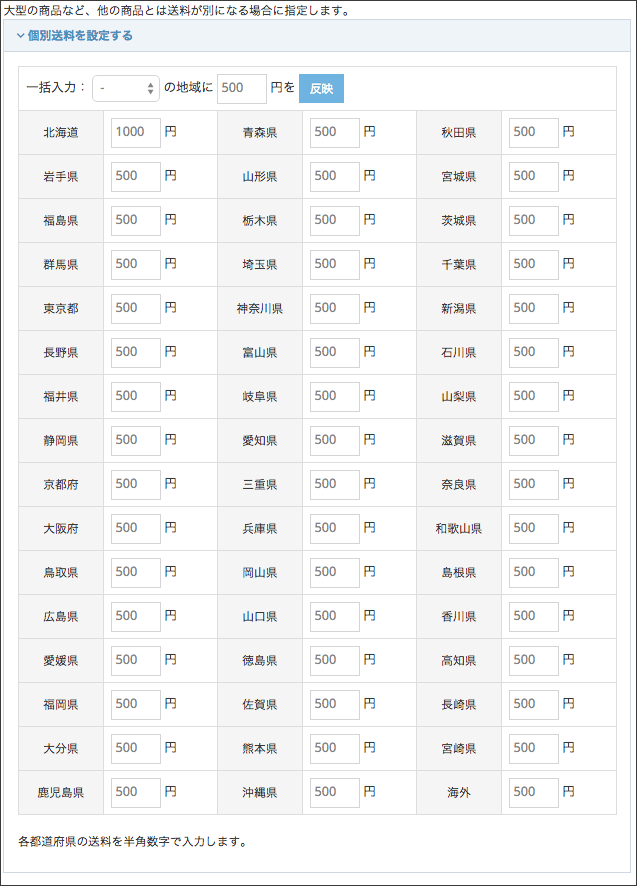
(10)「商品追加」をクリックします。
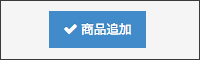
以上で商品の設定は完了です。「買い物カゴボタンを挿入する」の手順でホームページに挿入し、注文を行ってみて、想定どおりの動作になることをご確認ください。
